У вебі надто багато всього цікавого — тексти, відео, сервіси, інструменти. І щоб не загубитися у цьому потоці, варто ефективно використовувати закладки в Google Chrome. Якщо ви ще не заглиблювалися у функціональність закладок Chrome, варто звернути увагу на те, як вони можуть економити час і допомагати впорядковувати хаотичний веб-серфінг, пише The Verge.
Як зберігати закладки
На десктопі зірочка праворуч від адресного рядка дозволяє швидко зберегти сторінку. Натисніть її — і сайт буде додано в останню використану папку. Зручніші шорткоди: Ctrl+D (Windows) або Cmd+D (macOS). У мобільному Chrome на Android натисніть три крапки вгорі, а на iOS — внизу, а далі — «Додати в закладки».
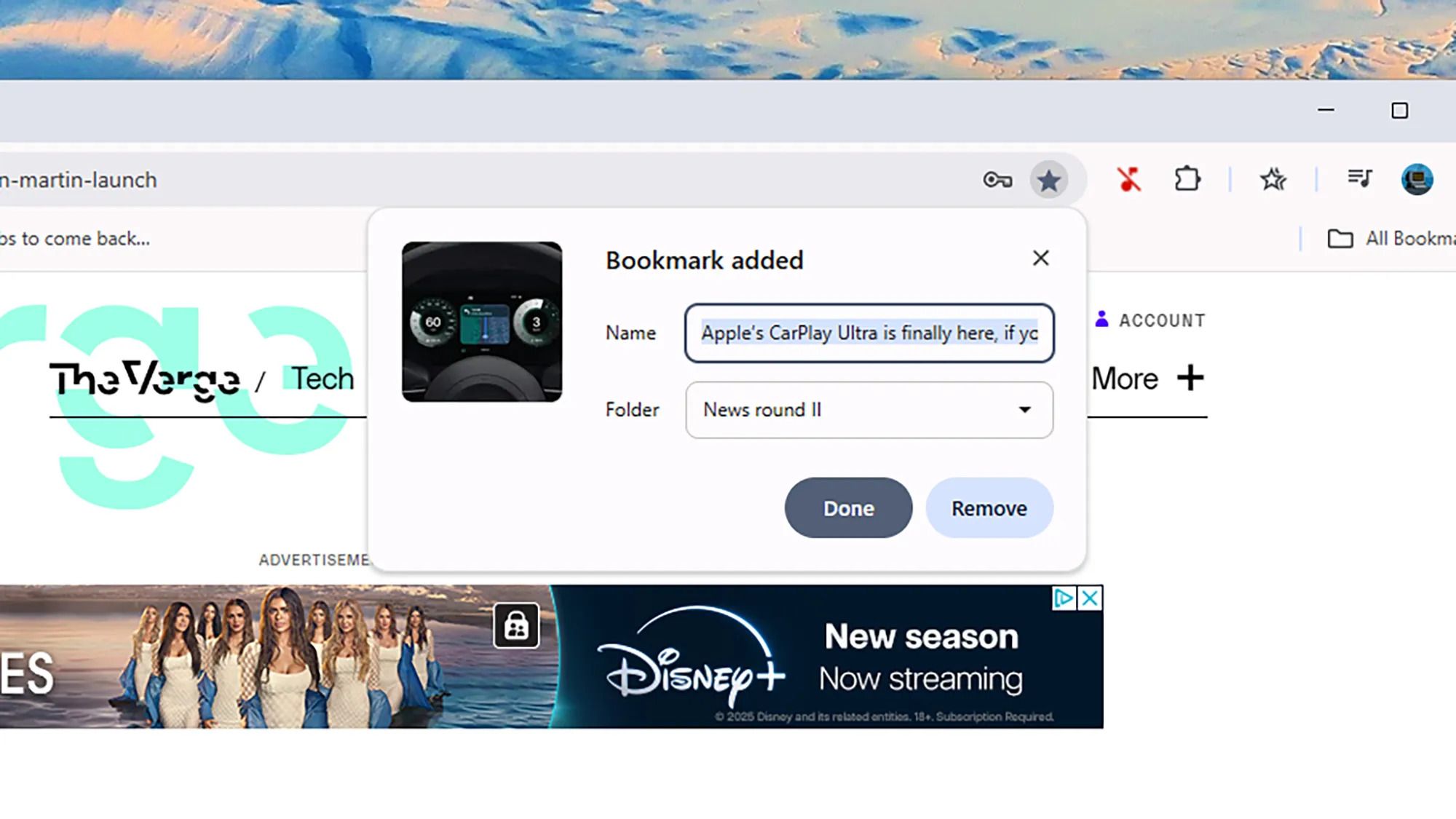
Одразу після збереження ви побачите невелике вікно, в якому можна змінити назву закладки чи вибрати іншу папку.
На десктопі через меню з трьома крапками → «Закладки та списки» можна не лише переглядати збережене, а й скористатись опцією «Додати всі вкладки в закладки». Це зручно, коли потрібно тимчасово закрити всі вкладки, але зберегти робочий процес.
Також із цього меню можна увімкнути чи вимкнути панель закладок — вона розташована під адресним рядком. До речі, URL можна просто перетягнути з адресного рядка на цю панель, щоб створити закладку.
Як організовувати закладки
Закладки стають справді корисними, коли вони добре впорядковані. На десктопі відкрийте менеджер закладок через «Закладки» → «Менеджер закладок». Тут доступні пошук, створення нових папок і навіть експорт усіх закладок у файл (що варто робити час від часу як резервну копію).
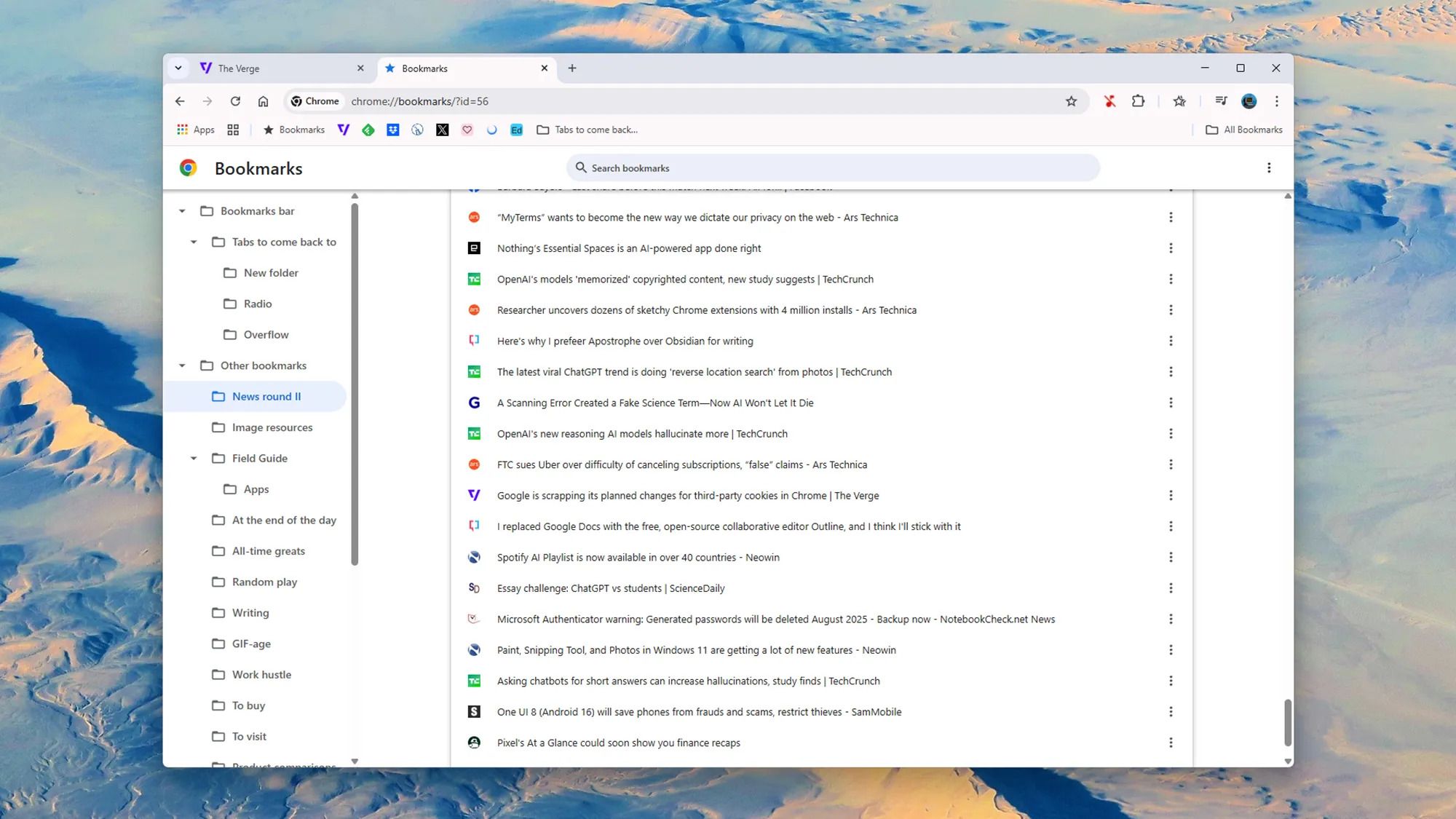
Папки — ключовий інструмент порядку. Вони відображаються ліворуч. Можна перетягувати закладки між папками або змінювати їх порядок. Правий клік на папці дозволяє перейменувати чи видалити її, а також вкладати одну в іншу.
Подвійний клік відкриє закладку, а меню з трьома крапками праворуч від кожної — дозволить змінити її назву, URL або перемістити в іншу папку. Якщо клікнути правою кнопкою на папці — з’явиться опція відкрити всі посилання з неї в нових вкладках (не найкраща ідея, якщо в папці десятки чи сотні посилань).
На мобільних пристроях менеджер закладок також доступний, хоч і з меншими можливостями. Достатньо увійти у свій обліковий запис Google, і всі закладки синхронізуються між пристроями.
Як отримати більше від закладок
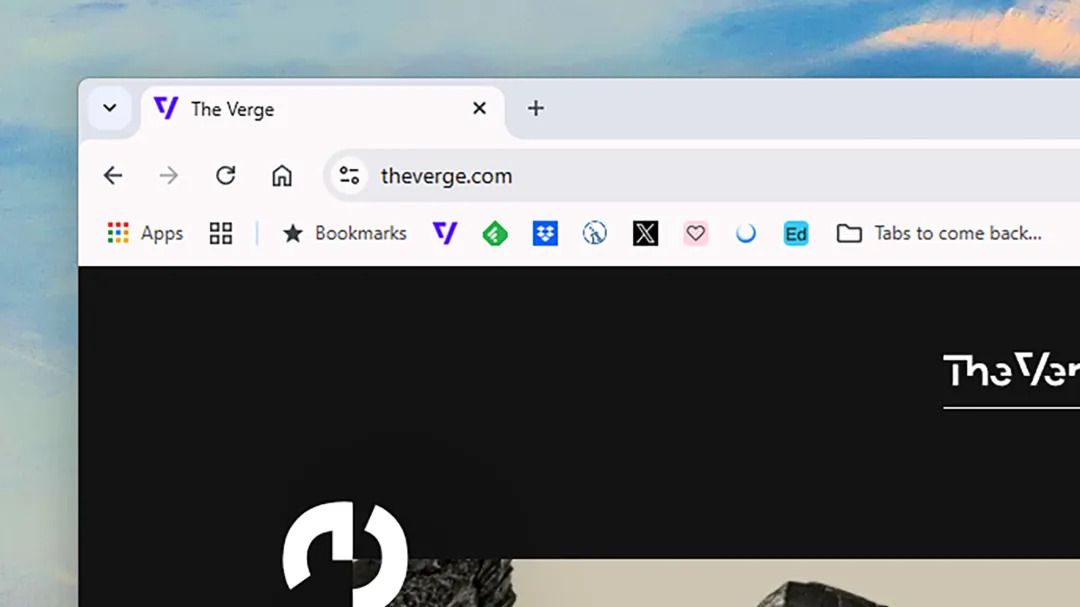
На десктопі є кілька додаткових трюків:
- Мінімалістична панель закладок. Клікніть правою кнопкою на закладку, видаліть текст у полі «Назва» й натисніть «Зберегти». Ви отримаєте компактний ряд лише з favicon-іконками сайтів, що дозволяє розмістити більше закладок на одному рядку.
- Пошук із адресного рядка. Коли ви починаєте вводити запит, Chrome автоматично пропонує закладки. Щоб точно шукати лише серед них, введіть @bookmarks і пробіл перед пошуком.
- Постійна бічна панель. Через три крапки → «Закладки та списки» → «Показати всі закладки» відкриється бічна панель. Тут можна створювати папки, редагувати та шукати збережене. За допомогою іконок вгорі можна змінювати порядок, перегляд (компактний або візуальний) та редагувати кілька закладок одночасно. Кнопка з булавкою («прикріпити») залишить цю панель доступною на панелі інструментів.
Закладки в Chrome — не найпросунутіша система, але вона досить гнучка. Якщо ви витратите трохи часу на її налаштування, то зможете значно спростити собі життя онлайн.
Читайте також: 9 функцій Chrome, які покращать вашу роботу у браузері.
Підписуйтеся на ProIT у Telegram, щоб не пропустити жодної публікації!



